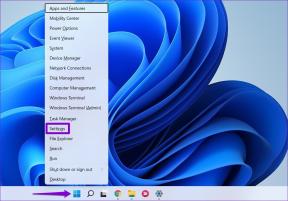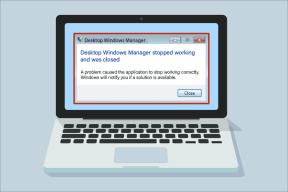हलो इनफिनिट नो पिंग टू डेटा सेंटर डिटेक्टेड एरर को ठीक करें — TechCult
अनेक वस्तुओं का संग्रह / / April 06, 2023
हेलो इनफिनिटी प्रसिद्ध मल्टीप्लेयर ऑनलाइन शूटर वीडियो गेम में से एक है। हालांकि इसे लॉन्च के दौरान सकारात्मक समीक्षा मिली है, जिसका सामना कई यूजर्स कर रहे हैं हेलो इनफिनिट कोई पिंग डेटा सेंटर में त्रुटि का पता नहीं चला गेम में लॉग इन करते समय उनके विंडोज 10 पीसी पर। इस गेम के लिए एक अच्छे इंटरनेट कनेक्शन की आवश्यकता होती है और यदि आपके पीसी में इसकी कमी है, तो आपको हेलो इनफिनिट नो पिंग टू अवर डेटा सेंटर्स डिटेक्टेड एरर का सामना करना पड़ेगा। अब, यदि आप अपने पीसी पर इस समस्या को हल करने का प्रयास कर रहे हैं, तो यह मार्गदर्शिका आपको इसे ठीक करने में मदद करेगी।

विषयसूची
- विंडोज 10 में हेलो इनफिनिट नो पिंग टू डेटा सेंटर डिटेक्टेड एरर को कैसे ठीक करें
- डेटा केंद्रों में हेलो इनफिनिट नो पिंग का क्या कारण है त्रुटि का पता चला?
- बुनियादी समस्या निवारण के तरीके
- विधि 1: हेलो अनंत को व्यवस्थापक के रूप में चलाएँ
- मेथड 2: अनवांटेड बैकग्राउंड ऐप्स को बंद करें
- विधि 3: खेल की प्राथमिकता बदलें
- विधि 4: उच्च प्रदर्शन सेट करें
- विधि 5: स्टीम और हेलो अनंत गेम को अपडेट करें
- विधि 6: फ़ुल-स्क्रीन ऑप्टिमाइज़ेशन अक्षम करें
- विधि 7: इन-गेम ओवरले को अक्षम करें
- विधि 8: डीएलसी फाइल सेटिंग्स को संशोधित करें
- विधि 9: गेम फ़ाइलों की सत्यनिष्ठा सत्यापित करें
- विधि 10: डायरेक्टएक्स को अपडेट करें
- विधि 11: Microsoft Visual C++ पुनर्वितरण योग्य सुधारें
- विधि 12: Microsoft Visual C++ Redistributable को पुनर्स्थापित करें
विंडोज 10 में हेलो इनफिनिट नो पिंग टू डेटा सेंटर डिटेक्टेड एरर को कैसे ठीक करें
इस गाइड में, हमने हेलो इनफिनिट को हल करने के संभावित तरीकों को दिखाया है, हमारे डेटा केंद्रों में कोई पिंग त्रुटि का पता नहीं चला है।
डेटा केंद्रों में हेलो इनफिनिट नो पिंग का क्या कारण है त्रुटि का पता चला?
यदि आप अपने विंडोज 10 कंप्यूटर में नो पिंग टू डेटा सेंटर्स डिटेक्ट एरर से परेशान हैं। यहां कुछ संभावित कारण दिए गए हैं कि क्यों आपको समस्या का समाधान करने के लिए सावधानीपूर्वक उनका विश्लेषण करना चाहिए।
- पीसी खेल की मूलभूत आवश्यकताओं को पूरा नहीं करता है।
- कोई अन्य पृष्ठभूमि प्रोग्राम गेम में हस्तक्षेप कर रहा है.
- आप ड्राइवरों के असत्यापित संस्करण का उपयोग कर रहे हैं।
- गेम की ग्राफिक्स सेटिंग्स गलत हैं और स्टीम क्लाइंट की फाइलें दूषित हैं।
- मैलवेयर और वायरस की उपस्थिति
- .NET फ्रेमवर्क और ऑपरेटिंग सिस्टम को उनके नवीनतम संस्करण में अपडेट नहीं किया गया है।
- DirectX संस्करण अप-टू-डेट नहीं है
- ओवरक्लॉकिंग और गेम सर्वर डाउन हैं।
- गेम की कोई गलत या दूषित स्थापना फ़ाइलें भी समस्या का कारण बनती हैं।
- माइक्रोसॉफ्ट सी ++ पुनर्वितरण योग्य फाइलें गेम और पीसी के साथ संगत नहीं हैं।
यहां कुछ संभावित समस्या निवारण विधियां दी गई हैं जो आपको डेटा केंद्रों में कोई पिंग नहीं होने का पता लगाने में त्रुटि को ठीक करने में मदद करेंगी। उसी क्रम में दिखाए अनुसार उनका पालन करें और यदि आप भाग्यशाली हैं, तो आप पहले कुछ चरणों में ही अपनी समस्या का समाधान प्राप्त कर सकते हैं!
बुनियादी समस्या निवारण के तरीके
समस्या को हल करने के लिए मूल समस्या निवारण विधियाँ निम्नलिखित हैं।
1. सर्वर की स्थिति जांचें
सबसे पहले, अपने कंप्यूटर को पुनरारंभ करें और जांचें कि यह आपके लिए काम करता है या नहीं। फिर, आपको यह जांचना होगा कि सर्वर हेलो अनंत गेम के लिए सक्रिय है या नहीं ट्विटर पेज. यदि सर्वर के साथ कोई समस्या है, तो आपको दोबारा प्रयास करने से पहले बस कुछ घंटों तक प्रतीक्षा करनी होगी। यदि यह सक्रिय है और फिर भी आप त्रुटि का सामना करते हैं, तो अन्य विधियों पर जाएँ।

2. खेल आवश्यकताओं की जाँच करें
यदि आप स्टार्ट-अप पर चर्चा की गई समस्या का सामना कर रहे हैं, तो आपको गेम की मूलभूत आवश्यकताओं की जांच करनी होगी और यह सुनिश्चित करना होगा कि आपका पीसी उन्हें संतुष्ट करता है।
- 64-बिट प्रोसेसर और ऑपरेटिंग सिस्टम की आवश्यकता है।
- ओएस: विंडोज 10 RS5 x64।
- प्रोसेसर: AMD Ryzen 5 1600 या Intel i5-4440।
- मेमोरी: 8 जीबी रैम।
- ग्राफिक्स: एएमडी आरएक्स 570 या एनवीडिया जीटीएक्स 1050 टीआई।
- डायरेक्टएक्स: संस्करण 12।
- भंडारण: 50 जीबी उपलब्ध स्थान।
3. उचित नेटवर्क कनेक्शन सुनिश्चित करें
एक अस्थिर इंटरनेट कनेक्शन के कारण कोई पिंग टू डेटा सेंटर डिटेक्टेड एरर नहीं होता है। इसके अलावा यदि आपके राउटर और आपके कंप्यूटर के बीच कोई बाधा है, तो वे वायरलेस सिग्नल में हस्तक्षेप कर सकते हैं और रुक-रुक कर कनेक्शन की समस्या पैदा कर सकते हैं। आप ए चला सकते हैं स्पीडटेस्ट उचित कनेक्शन के लिए आवश्यक नेटवर्क गति का इष्टतम स्तर जानने के लिए।

सुनिश्चित करें कि आपका डिवाइस नीचे दिए गए मानदंडों को पूरा करता है।
- अपने नेटवर्क की सिग्नल की ताकत का पता लगाएं और यदि यह बहुत कम है, तो रास्ते के बीच में सभी बाधाओं को दूर करें।
- एक ही नेटवर्क से जुड़े बहुत सारे उपकरणों से बचें।
- हमेशा अपने इंटरनेट सेवा प्रदाता (आईएसपी) द्वारा सत्यापित मॉडेम/राउटर खरीदें और वे संघर्षों से मुक्त हैं।
- पुराने, टूटे, या क्षतिग्रस्त केबलों का उपयोग न करें। यदि आवश्यक हो तो केबलों को बदलें।
- सुनिश्चित करें कि मॉडेम से राउटर और मॉडेम से दीवार तक के तार स्थिर हैं और गड़बड़ी से बाहर हैं।
यदि कोई इंटरनेट कनेक्टिविटी समस्याएँ हैं, तो हमारे गाइड की जाँच करें विंडोज 10 पर नेटवर्क कनेक्टिविटी समस्याओं का निवारण कैसे करें उसी का निवारण करने के लिए।

4. ओवरक्लॉकिंग बंद करो
- प्रत्येक हाई-एंड कंप्यूटर ओवरक्लॉकिंग के विकल्प के साथ बनाया गया है जो आपके पास पहले से मौजूद विनिर्देशों की तुलना में अधिक रस निकालने में मदद करता है। ग्राफिक्स कार्ड या प्रोसेसर को डिफ़ॉल्ट गति से तेज चलाना ओवरक्लॉकिंग को संदर्भित करता है।
- ऐसा होने पर, आपका कंप्यूटर एक विशेष समय के बाद अधिकतम तापमान पर पहुंच जाएगा। कंप्यूटर इसका पता लगाता है और घड़ी की गति को सामान्य गति तक समायोजित करता है जब तक कि यह ठंडा न हो जाए। ठंडा होने के बाद घड़ी की गति फिर से बढ़ा दी जाती है।
- यह आपके कंप्यूटर के प्रदर्शन को बढ़ाता है और यदि आपके पास एक शक्तिशाली कंप्यूटर नहीं है तो यह एक बड़ी मदद है।
- यह ध्यान दिया जाना चाहिए कि सभी गेम ओवरक्लॉकिंग का समर्थन नहीं करते हैं। हेलो अनंत पर भी यही बात लागू होती है। तो, आपको अपने कंप्यूटर पर सभी ओवरक्लॉकिंग को अक्षम करने का प्रयास करना चाहिए और गेम लॉन्च करने का प्रयास करना चाहिए। यदि यह अच्छी तरह से लॉन्च होता है, तो समस्या ठीक हो जाती है।
यह भी पढ़ें:फिक्स ईथरनेट में वैध आईपी कॉन्फ़िगरेशन त्रुटि नहीं है
5. विंडोज अपडेट करें
आप अपने ऑपरेटिंग सिस्टम को अपडेट करके अपने कंप्यूटर और गेम में बग भी मिटा सकते हैं। हमेशा सुनिश्चित करें कि क्या आपने अपने विंडोज ऑपरेटिंग सिस्टम को अपडेट किया है और यदि कोई अपडेट लंबित है, तो हमारे गाइड का उपयोग करें विंडोज 10 का लेटेस्ट अपडेट कैसे डाउनलोड और इंस्टॉल करें

अपने विंडोज ऑपरेटिंग सिस्टम को अपडेट करने के बाद, जांचें कि क्या आप बिना किसी त्रुटि के अपने हेलो अनंत गेम सर्वर से जुड़ सकते हैं।
6. ग्राफिक्स ड्राइवर्स को अपडेट करें
हेलो अनंत, ग्राफिक रूप से गहन गेम होने के नाते, आपका ग्राफिक्स ड्राइवर आपके गेमिंग अनुभव के लिए अनिवार्य रूप से महत्वपूर्ण है। यदि ड्राइवर पुराने या दोषपूर्ण हैं, तो उन्हें अपडेट करना सुनिश्चित करें। आप इसकी आधिकारिक वेबसाइटों से ड्राइवरों की नवीनतम रिलीज़ की खोज कर सकते हैं या आप उन्हें मैन्युअल रूप से अपडेट कर सकते हैं। हमारे गाइड का पालन करें विंडोज 10 में ग्राफिक्स ड्राइवर्स को अपडेट करने के 4 तरीके अपने ड्राइवर को अपडेट करने के लिए और जांचें कि क्या आपने हेलो इनफिनिट नो पिंग टू डेटा सेंटर डिटेक्टेड एरर तय किया है या नहीं।

7. रोल बैक जीपीयू ड्राइवर अपडेट
कभी-कभी, GPU ड्राइवरों का वर्तमान संस्करण चर्चा की गई समस्या का कारण हो सकता है और इस मामले में, आपको स्थापित ड्राइवरों के पिछले संस्करणों को पुनर्स्थापित करना होगा। यह प्रक्रिया कहलाती है ड्राइवरों का रोल बैक और आप हमारे गाइड का पालन करके आसानी से अपने कंप्यूटर ड्राइवरों को उनकी पिछली स्थिति में वापस ला सकते हैं विंडोज 10 पर ड्राइवर्स को रोलबैक कैसे करें.
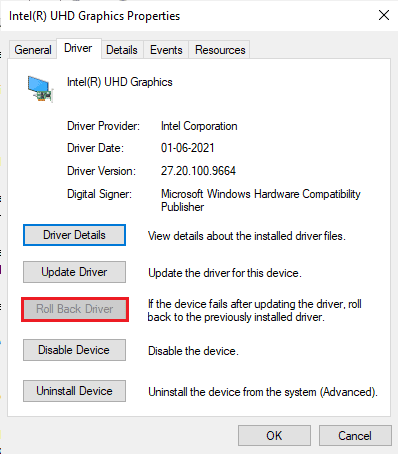
8. ग्राफिक्स ड्राइवर्स को पुनर्स्थापित करें
यदि आप अभी भी अपने ग्राफिकल ड्राइवरों को अपडेट करने के बाद चर्चा की गई समस्या का सामना करते हैं, तो किसी भी असंगतता के मुद्दों को ठीक करने के लिए डिवाइस ड्राइवरों को पुनर्स्थापित करें। आपके कंप्यूटर पर ड्राइवरों को पुनर्स्थापित करने के कई तरीके हैं। फिर भी, आप हमारे गाइड में दिए गए निर्देशों के अनुसार ग्राफिकल ड्राइवरों को आसानी से पुनर्स्थापित कर सकते हैं विंडोज 10 पर ड्राइवर्स को अनइंस्टॉल और रीइंस्टॉल कैसे करें।
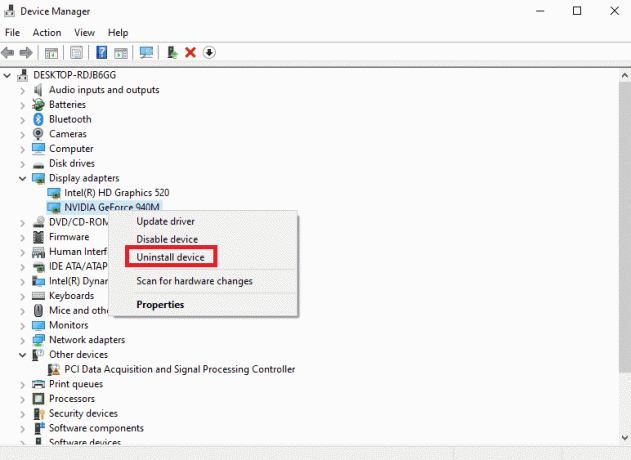
जीपीयू ड्राइवरों को पुनर्स्थापित करने के बाद, जांचें कि क्या आप बिना किसी त्रुटि के हेलो अनंत तक पहुंच सकते हैं।
यह भी पढ़ें:विंडोज 10 में वैलोरेंट ग्राफिक्स ड्राइवर क्रैश को ठीक करें
9. एंटीवायरस अस्थायी रूप से अक्षम करें (यदि लागू हो)
आपके कंप्यूटर में स्थापित कुछ असंगत एंटीवायरस प्रोग्राम चर्चा की गई त्रुटि का कारण बनेंगे। विरोधों से बचने के लिए, आपको अपने विंडोज 10 कंप्यूटर की सुरक्षा सेटिंग्स सुनिश्चित करनी चाहिए और जांच करनी चाहिए कि वे स्थिर हैं या नहीं। यह पता लगाने के लिए कि क्या एंटीवायरस सूट समस्या का कारण है, इसे एक बार अक्षम करें और नेटवर्क से कनेक्ट करने का प्रयास करें। पर हमारा गाइड पढ़ें विंडोज 10 पर एंटीवायरस को अस्थायी रूप से कैसे निष्क्रिय करें और अपने पीसी पर अपने एंटीवायरस प्रोग्राम को अस्थायी रूप से अक्षम करने के लिए निर्देशों का पालन करें।

यदि आपके कंप्यूटर पर एंटीवायरस प्रोग्राम को अक्षम करने के बाद आपकी समस्या का समाधान है, तो आपको सलाह दी जाती है कि आप अपने पीसी से प्रोग्राम को पूरी तरह से अनइंस्टॉल कर दें। हमारे गाइड पढ़ें फोर्स अनइंस्टॉल प्रोग्राम जो विंडोज 10 में अनइंस्टॉल नहीं होंगे अपने कंप्यूटर में अपने एंटीवायरस प्रोग्राम को अनइंस्टॉल करने के लिए।
10. Windows फ़ायरवॉल अक्षम करें (अनुशंसित नहीं)
कई बार, आपके कंप्यूटर में विंडोज डिफेंडर फ़ायरवॉल कुछ सुरक्षा कारणों से गेम को खुलने से रोक सकता है। इस मामले में, विंडोज डिफेंडर फ़ायरवॉल के कारण हेलो अनंत नहीं खुल सकता है। यदि आप नहीं जानते कि विंडोज डिफेंडर फ़ायरवॉल को कैसे निष्क्रिय करना है, तो हमारे गाइड पर जाएँ विंडोज 10 फ़ायरवॉल को कैसे निष्क्रिय करें, और दिए गए निर्देशों का पालन करें।
आप इस गाइड का पालन कर सकते हैं विंडोज़ फ़ायरवॉल के माध्यम से ऐप्स को अनुमति दें या ब्लॉक करें ऐप को अनुमति देने के लिए।
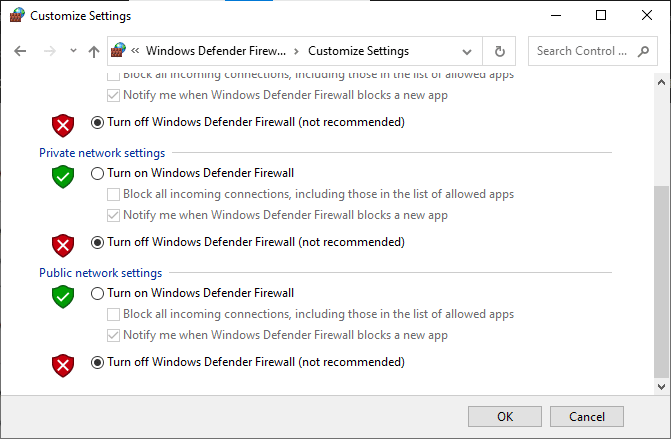
समस्या को ठीक करने के बाद फ़ायरवॉल सूट को फिर से सक्षम करना सुनिश्चित करें क्योंकि फ़ायरवॉल प्रोग्राम के बिना कंप्यूटर एक खतरा है।
11.मैलवेयर स्कैन चलाएँ
वायरस या मैलवेयर के हमले की उपस्थिति के परिणामस्वरूप आपके कंप्यूटर में गेमिंग की समस्या होगी। अगर मामले में, वायरस का हमला बहुत गंभीर है, तो आप किसी भी ऑनलाइन गेम से लगातार कनेक्ट नहीं हो सकते हैं। समस्या को हल करने के लिए, आपको अपने विंडोज 10 कंप्यूटर से वायरस या मैलवेयर को पूरी तरह से हटाना होगा।
आपको सलाह दी जाती है कि आप हमारे गाइड में दिए गए निर्देश के अनुसार अपने कंप्यूटर को स्कैन करें मैं अपने कंप्यूटर पर वायरस स्कैन कैसे चलाऊं?
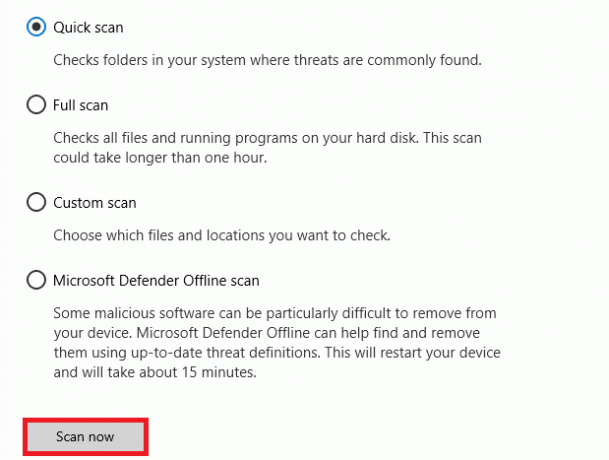
साथ ही, यदि आप अपने कंप्यूटर से मैलवेयर हटाना चाहते हैं, तो हमारी मार्गदर्शिका देखें विंडोज 10 में अपने पीसी से मैलवेयर कैसे हटाएं. एक बार जब आप अपने कंप्यूटर से सभी वायरस निकाल देते हैं, तो अपने गेम से कनेक्ट करें और जांचें कि क्या आप फिर से समस्या का सामना कर रहे हैं।
विधि 1: हेलो अनंत को व्यवस्थापक के रूप में चलाएँ
कुछ अनुमतियाँ और सुविधाएँ केवल तभी प्राप्त की जा सकती हैं जब आपने हेलो अनंत गेम के लिए व्यवस्थापकीय अधिकार प्रदान किए हों। इस परिदृश्य में, आप नीचे सूचीबद्ध निर्देशों का पालन करके हेलो इनफिनिट नो पिंग टू डेटा सेंटर्स डिटेक्टेड एरर को ठीक कर सकते हैं।
1. पर राइट-क्लिक करें हेलो अनंत शॉर्टकट डेस्कटॉप पर या नेविगेट करें स्थापना निर्देशिका और उस पर राइट क्लिक करें।
2. अब, का चयन करें गुण विकल्प।

3. फिर, पर स्विच करें अनुकूलता टैब और बॉक्स को चेक करें इस प्रोग्राम को व्यवस्थापक के रूप में चलाएं.

4. अंत में, पर क्लिक करें आवेदन करना और ठीक परिवर्तनों को सहेजने के लिए।
मेथड 2: अनवांटेड बैकग्राउंड ऐप्स को बंद करें
आपके पीसी पर चल रही कई पृष्ठभूमि प्रक्रियाएं हेलो अनंत प्रक्रियाओं में हस्तक्षेप कर सकती हैं। ये कार्यक्रम चर्चित मुद्दे में योगदान दे सकते हैं। हमारे गाइड का पालन करें विंडोज 10 में टास्क कैसे खत्म करें सभी पृष्ठभूमि प्रक्रियाओं से बाहर निकलने के लिए।

यह भी पढ़ें:फिक्स हेलो अनंत सभी फायरटीम सदस्य विंडोज 11 में एक ही संस्करण पर नहीं हैं
विधि 3: खेल की प्राथमिकता बदलें
किसी एप्लिकेशन या प्रक्रिया की वरीयता कंप्यूटर को महत्व बताती है और यह बताती है कि संसाधनों को आवंटित करते समय इसे दूसरों पर वरीयता दी जानी चाहिए या नहीं। डिफ़ॉल्ट रूप से, सिस्टम प्रक्रियाओं को छोड़कर प्रत्येक एप्लिकेशन की प्राथमिकता सामान्य होती है। हेलो अनंत आपको त्रुटि दे सकता है अगर ऐसा नहीं हुआ पर्याप्त संसाधन प्राप्त करें।
1. मारो Ctrl + Shift + Esc कुंजियाँ साथ ही खोलने के लिए कार्य प्रबंधक.
2. अब, खोजें हेलो अनंत प्रक्रिया.
3. फिर, बदलें प्राथमिकता दर्ज करें को रियल टाइम और जांचें कि क्या यह काम करता है।
टिप्पणी: प्राथमिकता को बहुत सावधानी से बदलें क्योंकि प्रक्रिया की प्राथमिकता को लापरवाही से बदलने से आपका सिस्टम बेहद धीमा या अस्थिर हो सकता है।
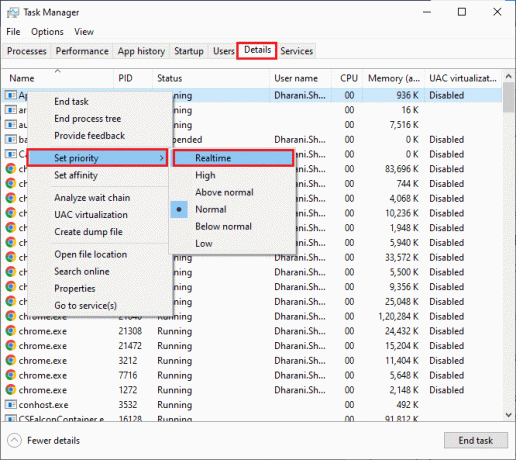
4. बंद कर दो कार्य प्रबंधक और अपने कंप्यूटर को रीबूट करें और जांचें कि विंडोज 10 पर हेलो अनंत समस्या हल हो गई है या नहीं।
विधि 4: उच्च प्रदर्शन सेट करें
अपनी उच्च-प्रदर्शन पावर योजना सेटिंग सेट करते समय आप अपने गेम को अनुकूलित भी कर सकते हैं। ये पावर प्लान पोर्टेबल सेटिंग्स पर पावर सेटिंग्स को प्रबंधित करने के लिए विकसित किए गए हैं। अपने कंप्यूटर में उच्च-प्रदर्शन पावर प्लान सेटिंग्स का उपयोग करने के लिए नीचे दिए गए निर्देशों का पालन करें।
1. दबाओ विंडोज + आई कुंजियाँ एक साथ खोलने के लिए विंडोज सेटिंग्स.
2. अब, सूची को नीचे स्क्रॉल करें और पर क्लिक करें प्रणाली जैसा कि नीचे हाइलाइट किया गया है।
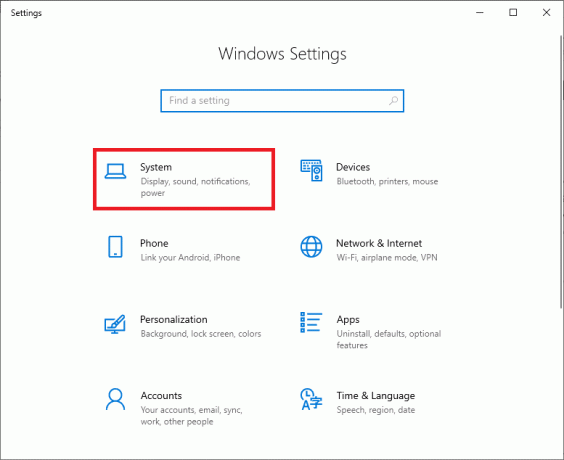
3. अब, का चयन करें शक्ति और नींद विकल्प और क्लिक करें अतिरिक्त बिजली सेटिंग्स अंतर्गत संबंधित सेटिंग्स.
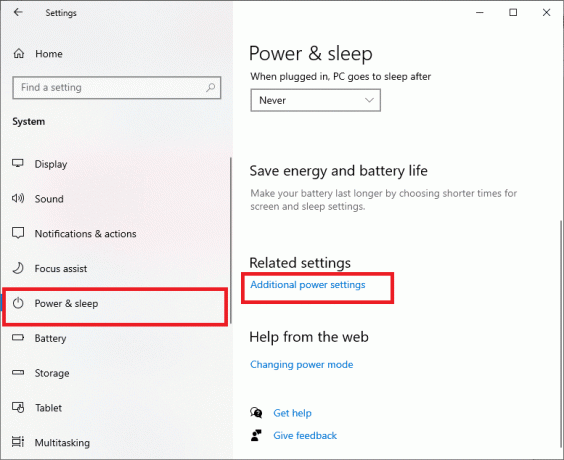
4. अब, चुनें उच्च प्रदर्शन के तहत विकल्प उच्च अतिरिक्त योजनाएं जैसा कि नीचे दी गई तस्वीर में दिखाया गया है।
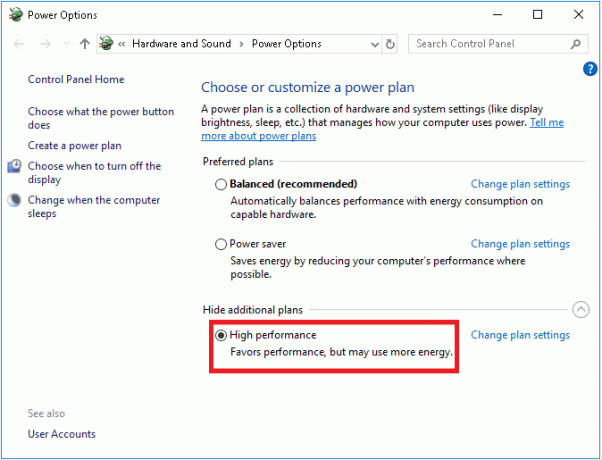
अब आपने अपने सिस्टम को अनुकूलित कर लिया है, जांचें कि क्या आपने हेलो इनफिनिट नो पिंग टू डेटा सेंटर्स डिटेक्टेड एरर को ठीक किया है।
यह भी पढ़ें:विंडोज 10 में स्टीम एपीआई को इनिशियलाइज़ करने में असमर्थ को ठीक करें
विधि 5: स्टीम और हेलो अनंत गेम को अपडेट करें
यदि आप पुराने स्टीम एप्लिकेशन का उपयोग करते हैं, तो आप किसी भी गेम को आसानी से एक्सेस नहीं कर पाएंगे। इसलिए हमेशा यह सुनिश्चित करें कि आप इसे लॉन्च करने से पहले स्टीम और हेलो इनफिनिट गेम के अपडेटेड वर्जन का उपयोग करें।
1. मारो विंडोज की और टाइप करें भाप. फिर, पर क्लिक करें खुला।

2. अब, पर क्लिक करें भाप स्क्रीन के ऊपरी बाएँ कोने में उसके बाद स्टीम क्लाइंट अपडेट के लिए जाँच करें… जैसा कि नीचे हाइलाइट किया गया है।

3. यदि आपके पास डाउनलोड करने के लिए कोई नया अपडेट है, तो उन्हें इंस्टॉल करें और सुनिश्चित करें आपका स्टीम क्लाइंट अप-टू-डेट है.
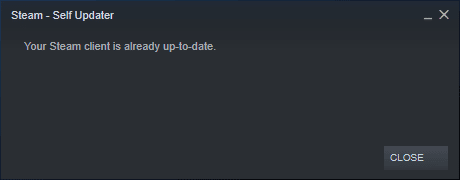
4. अब, भाप को पुन: लॉन्च करें और जांचें कि क्या समस्या अब हल हो गई है।
इसी तरह, किसी भी टकराव से बचने के लिए यह हमेशा आवश्यक है कि आपका गेम अपने नवीनतम संस्करण में चले। जब तक आपका गेम अपडेट नहीं हो जाता, तब तक आप हेलो इनफिनिट सर्वर में सफलतापूर्वक लॉग इन नहीं कर सकते। अपने गेम को अपडेट करने के लिए, नीचे दिए गए चरणों का पालन करें।
1. शुरू करना भाप और नेविगेट करें पुस्तकालय.

2. अब, पर क्लिक करें घर और हेलो अनंत की खोज करें।
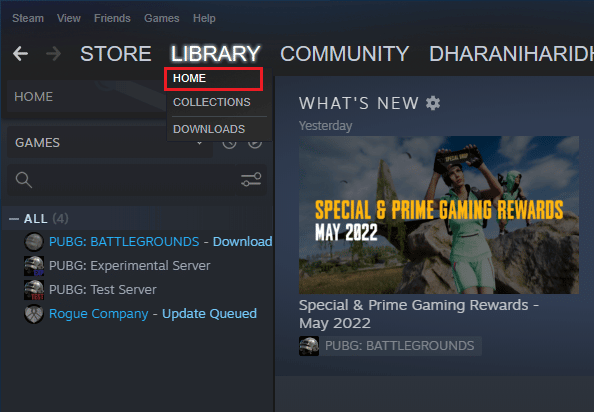
3. फिर, खेल पर राइट-क्लिक करें और चुनें गुण… विकल्प।
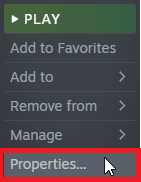
4. अब, पर स्विच करें अपडेट टैब और जांचें कि क्या कोई अपडेट कार्रवाई में लंबित है। यदि ऐसा है, तो नवीनतम अपडेट डाउनलोड करने के लिए ऑन-स्क्रीन निर्देशों का पालन करें।
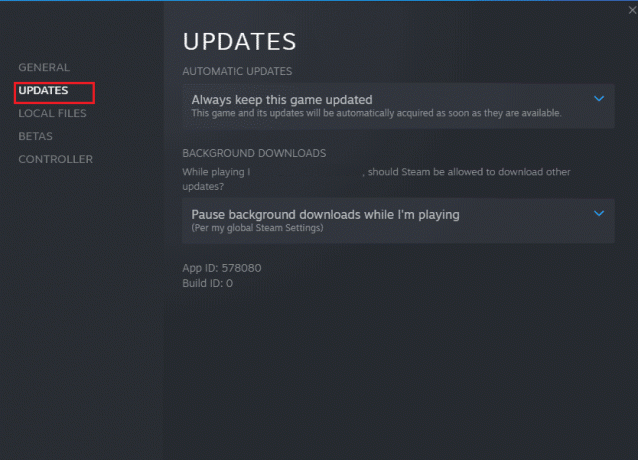
यह भी पढ़ें:स्टीम सामग्री फ़ाइल लॉक की गई त्रुटि को ठीक करें
विधि 6: फ़ुल-स्क्रीन ऑप्टिमाइज़ेशन अक्षम करें
कुछ उपयोगकर्ताओं ने सुझाव दिया है कि पीसी पर फ़ुल-स्क्रीन ऑप्टिमाइज़ेशन को अक्षम करने से उन्हें हेलो अनंत नो पिंग टू डेटा सेंटर्स डिटेक्टेड एरर को ठीक करने में मदद मिली है। निर्देशानुसार पालन करें।
1. शुरू करना भाप और क्लिक करें पुस्तकालय.

2. अब हेलो इनफिनिट गेम पर राइट क्लिक करें और क्लिक करें गुण.
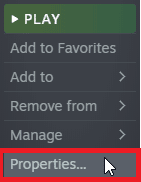
3. अब, पर स्विच करें आम टैब।
4. में लॉन्च विकल्प अनुभाग, गेम को विंडो मोड में खोलने के लिए, निम्न पैरामीटर टाइप करें
-खिड़कीदार
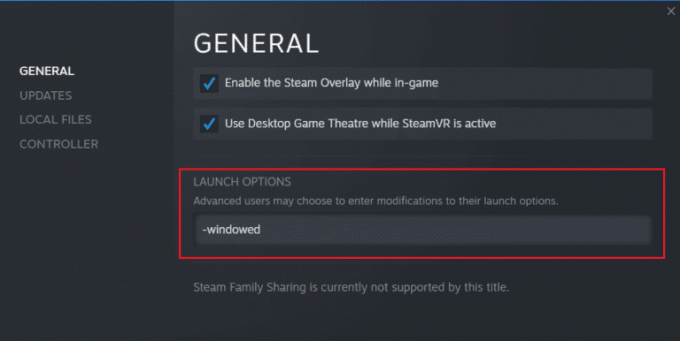
5. अब, क्लिक करके परिवर्तनों को सहेजें ठीक और गुण विंडो से बाहर निकलें।
6. अब, गेम को फिर से लॉन्च करें और सुनिश्चित करें कि यह विंडो मोड में चलता है या नहीं। अन्यथा, नेविगेट करें लॉन्च के विकल्प स्थित करो… फिर से और अंतिम पैरामीटर के बजाय निम्न पैरामीटर टाइप करें।
-खिड़की -w 1024
7. अब, क्लिक करके परिवर्तनों को सहेजें ठीक.
यह पैरामीटर गेम को विंडो मोड में लॉन्च करने के लिए सेट करेगा।
विधि 7: इन-गेम ओवरले को अक्षम करें
स्टीम ओवरले स्टीम का एक टुकड़ा है जो उपयोगकर्ताओं को मित्रों की सूची, वेब ब्राउज़र तक पहुंचने की अनुमति देता है और इन-गेम खरीदारी की अनुमति देता है। यह एक महत्वपूर्ण टूल है, फिर भी यह कभी-कभी हेलो इनफिनिट नो पिंग को हमारे डेटा सेंटर डिटेक्टेड एरर के लिए ट्रिगर करता है। यदि आप इस समस्या को हल करना चाहते हैं, तो हमारे गाइड में दिए गए निर्देशों का पालन करके स्टीम गेम ओवरले को बंद कर दें विंडोज 10 में स्टीम ओवरले को डिसेबल कैसे करें.
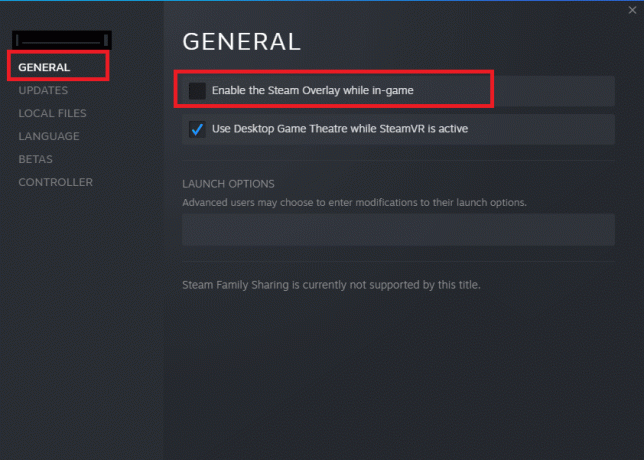
अंत में, गेम को फिर से लॉन्च करें और जांचें कि क्या समस्या हल हो गई है।
विधि 8: डीएलसी फाइल सेटिंग्स को संशोधित करें
हेलो इनफिनिट कई डीएलसी फाइलों के साथ आता है, फिर भी उनमें से कई स्टीम के बीटा संस्करण में अच्छी तरह से काम नहीं करते हैं। कुछ उपयोगकर्ताओं ने सुझाव दिया है कि कुछ विशिष्ट DLC फ़ाइलों को अक्षम करना जैसे मल्टीप्लेयर उच्च Res बनावट. अपने विंडोज 10 पीसी पर इस सेटिंग को बंद करने के लिए इन निर्देशों का पालन करें।
1. शुरू करना भाप और नेविगेट करें पुस्तकालय जैसा कि ऊपर बताए गए तरीकों में बताया गया है।

2. अब, पर राइट-क्लिक करें हेलो अनंत गेम और क्लिक करें गुण…
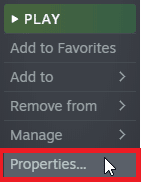
3. अब, बाएँ फलक पर जाएँ और पर क्लिक करें डीएलसी। फिर, इसके आगे वाले बॉक्स को अनचेक करें मल्टीप्लेयर उच्च Res बनावट।
4. आखिरकार, अपने खेल को फिर से शुरू करें और जांचें कि क्या आप इसे बिना किसी समस्या के लॉन्च कर सकते हैं।
यह भी पढ़ें:विंडोज 10 में एरर कोड 118 स्टीम को ठीक करें
विधि 9: गेम फ़ाइलों की सत्यनिष्ठा सत्यापित करें
हमने ऐसे कई मामले देखे हैं जिनमें खेल फ़ाइलें या तो गायब हैं या दूषित हैं या इसकी स्थापना अधूरी है। यदि उपयोगकर्ता अद्यतन प्रक्रिया से बाधित होते हैं या यदि गेम फ़ाइलों को स्थानांतरित किया जा रहा है, तो उपयोगकर्ता हेलो इनफिनिट नो पिंग टू डेटा सेंटर्स डिटेक्टेड एरर का अनुभव कर सकते हैं। इस पद्धति में, आप स्टीम खोल रहे होंगे और खेल की अखंडता को सत्यापित करने के लिए अंतर्निहित फ़ंक्शन का उपयोग कर रहे होंगे। अगर एप्लिकेशन को कुछ मिलता है तो इसे बदल दिया जाएगा। हमारे गाइड में चर्चा किए गए चरणों का पालन करें, स्टीम पर गेम फाइल्स की अखंडता को कैसे सत्यापित करें.

टिप्पणी: यदि आप विभिन्न लॉन्चिंग सॉफ़्टवेयर का उपयोग कर रहे हैं तो आपको इसी तरह के कदम उठाने चाहिए।
विधि 10: डायरेक्टएक्स को अपडेट करें
हेलो इनफिनिट गेम पर एक सहज मल्टीमीडिया अनुभव का आनंद लेने के लिए, आपको यह सुनिश्चित करना होगा कि DirectX स्थापित है, और इसे इसके नवीनतम संस्करण में अपडेट किया गया है। DirectX आपको विशेष रूप से ग्राफिकल गेम और एप्लिकेशन के लिए विज़ुअल मीडिया अनुभव को बेहतर बनाने में मदद करता है। हमारे गाइड का पालन करके इस गेम के लिए आवश्यक DirectX को अपडेट करना उचित है, विंडोज 10 में डायरेक्टएक्स को कैसे अपडेट करें.

यह भी पढ़ें:विंडोज 10 पर रनटाइम एरर C++ को ठीक करें
विधि 11: Microsoft Visual C++ पुनर्वितरण योग्य सुधारें
वैकल्पिक रूप से, आप हमारे गाइड में दिए गए निर्देश के अनुसार हमारे डेटा केंद्रों में हलो अनंत नो पिंग को ठीक करने के लिए Microsoft विज़ुअल C ++ पुनर्वितरण योग्य पैकेजों को ठीक करने का प्रयास कर सकते हैं। Microsoft Visual C++ Redistributable की मरम्मत कैसे करें.
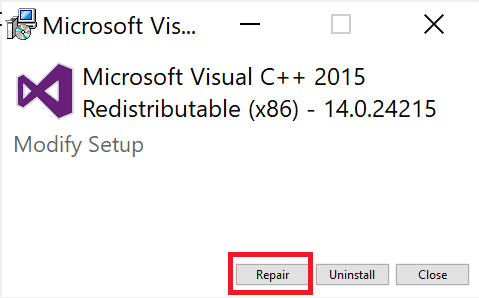
विधि 12: Microsoft Visual C++ Redistributable को पुनर्स्थापित करें
यदि Microsoft C++ Visual Redistributable की मरम्मत की पिछली विधि ने Halo Infinite No Ping to Data Centers Detected Error को ठीक नहीं किया, तो आपको पुनर्वितरण योग्य को फिर से स्थापित करना होगा। हमारे गाइड में दिए गए चरणों का पालन करें माइक्रोसॉफ्ट विजुअल सी ++ पुनर्वितरण योग्य को कैसे पुनर्स्थापित करें स्थापना रद्द करने और फिर इन्हें फिर से स्थापित करने के लिए।

अनुशंसित:
- Roblox त्रुटि कोड 524 को ठीक करें
- क्या मैं ब्लैक ऑप्स 3 क्रॉस प्लेटफॉर्म खेल सकता हूँ?
- हेलो नाइटफॉल ऑनलाइन फ्री में कैसे देखें
- फिक्स हेलो इनफिनिट स्टार्टअप पर क्रैश करता रहता है
हम आशा करते हैं कि यह मार्गदर्शिका सहायक थी और आप इसे ठीक कर सकते हैं हेलो इनफिनिट कोई पिंग डेटा सेंटर में त्रुटि का पता नहीं चला आपके डिवाइस में। आइए जानते हैं कि कौन सा तरीका आपके लिए सबसे अच्छा रहा। साथ ही, यदि आपके कोई प्रश्न/सुझाव हैं, तो बेझिझक उन्हें टिप्पणी अनुभाग में छोड़ सकते हैं।
Elon TechCult में एक तकनीकी लेखक हैं। वह लगभग 6 वर्षों से कैसे-कैसे गाइड लिख रहा है और उसने कई विषयों को कवर किया है। उन्हें विंडोज, एंड्रॉइड और नवीनतम ट्रिक्स और टिप्स से संबंधित विषयों को कवर करना पसंद है।